在日常生活中,我们经常会遇到需要将安卓手机上的微信聊天记录传输到iPhone的情况,这个过程可能会让人感到困惑和烦恼,但其实只要掌握正确的方法,就能轻松实现安卓微信聊天记录的迁移。接下来我们将介绍一些简单而有效的方法,帮助您顺利完成这一任务。无论是通过第三方工具还是利用系统自带的功能,都能够帮助您快速、安全地将微信聊天记录从安卓手机传输到iPhone,让您在新设备上继续畅快地沟通和交流。
怎样把安卓手机上的微信记录传输到iPhone
步骤如下:
1.打开安卓手机的微信,点击我的,选择设置的选项进入。
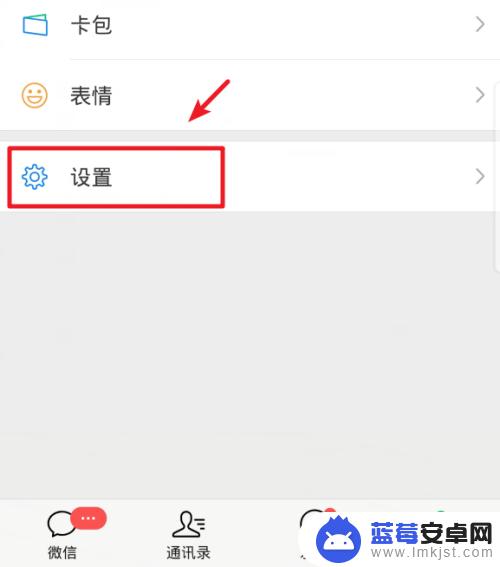
2.进入微信设置后,点击页面的聊天的选项。
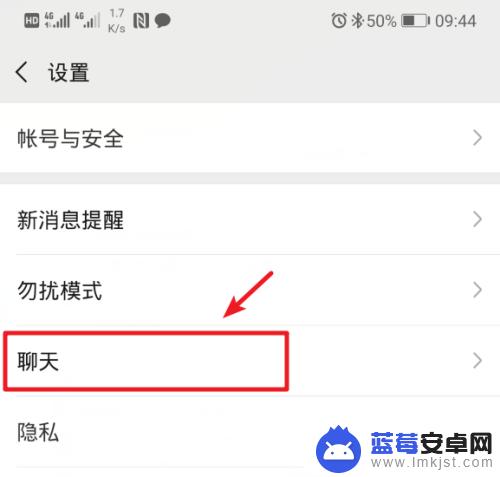
3.进入后,选择聊天记录下方的聊天记录备份与迁移的选项。
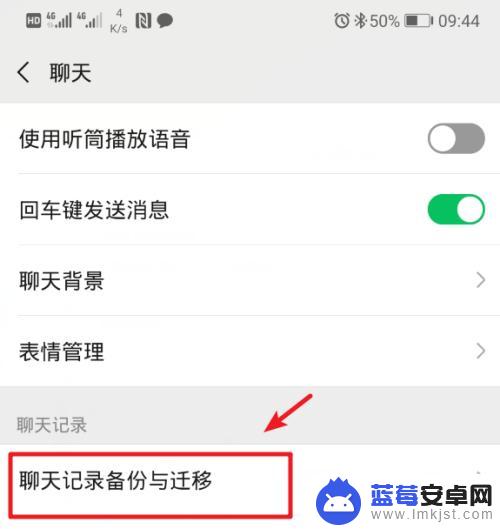
4.点击后,选择上方的迁移聊天记录到另一台设备的选项。
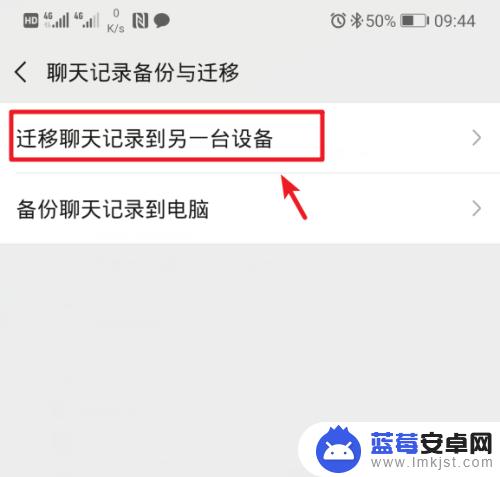
5.点击后,如果没有打开wifi,需要打开wifi才可以进行迁移。
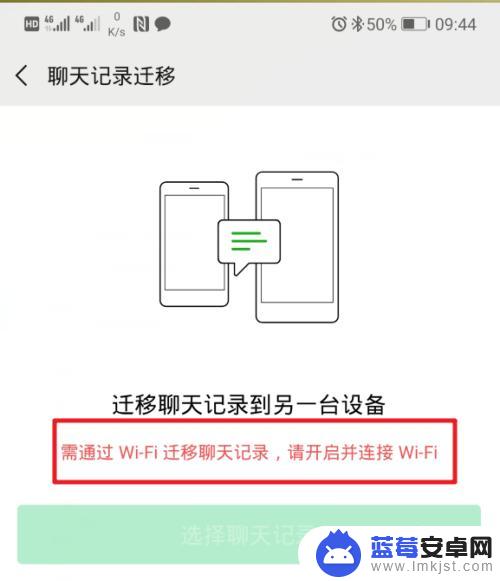
6.下滑手机的通知栏,点击wifi图标。连接附近的wifi,然后回到迁移界面。
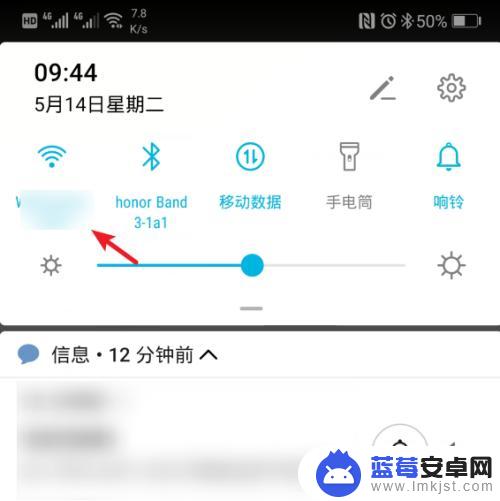
7.在迁移界面,点击选择聊天记录的选项进入。
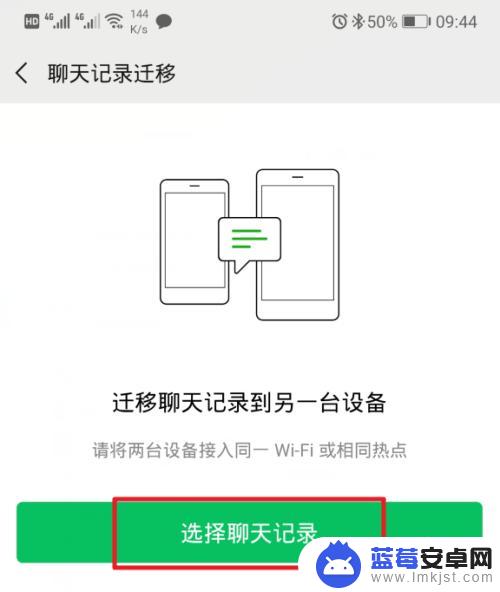
8.进入后,勾选需要迁移的聊天记录,点击完成的选项。
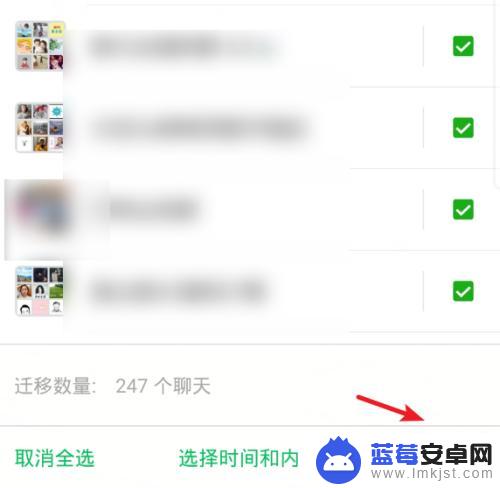
9.点击以后,页面会出现一个二维码。这时拿出新的iPhone,登录此微信。
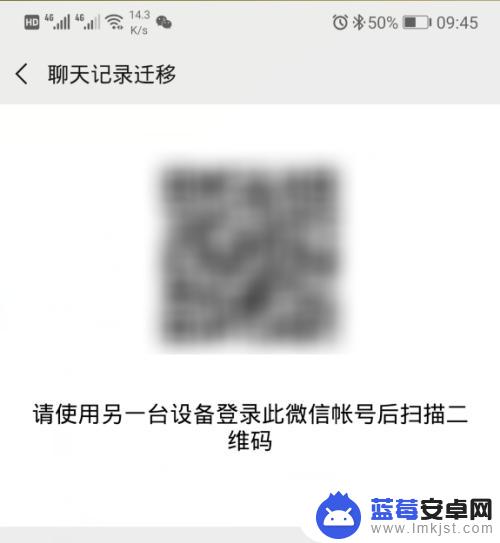
10.登录微信后,在iPhone上,点击加号,选择扫一扫。
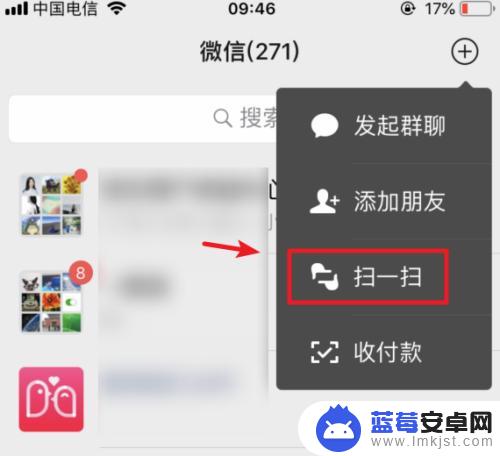
11.点击后,对准旧手机的二维码,进行扫码。
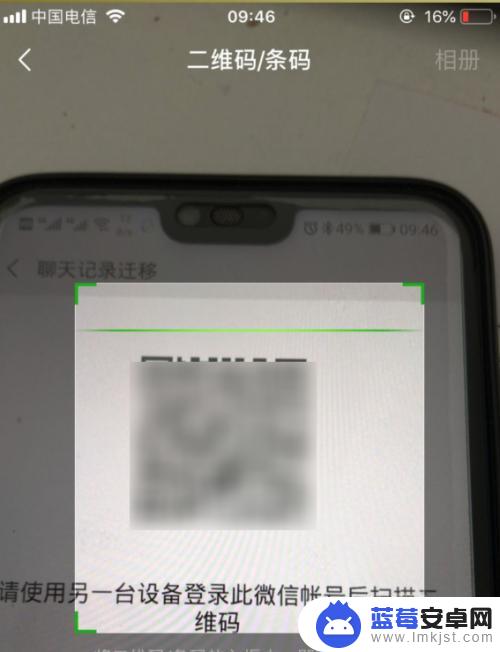
12.需要注意的是,两部手机要在同一wifi环境下。才可以完成迁移,如果没有,需要设置为同一wifi环境。
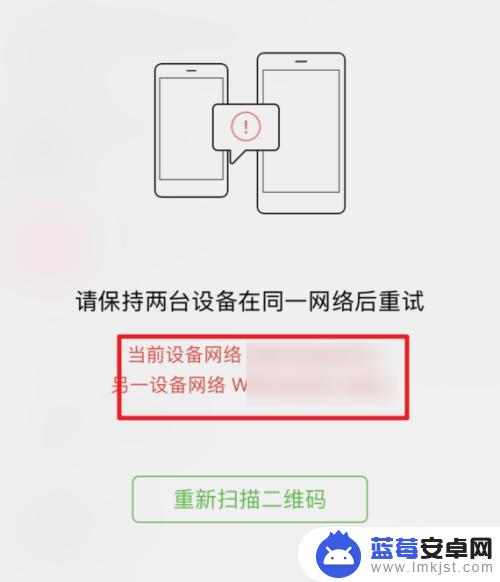
13.设置完毕后,再次扫描,页面就会显示迁移的进度,等待迁移完成即可。
以上就是将安卓微信聊天记录传输到另一部手机的全部内容,对于不清楚的用户,可以参考以上小编的步骤进行操作,希望对大家有所帮助。












